如何在 Outlook 中撤銷已傳送的電子郵件
### 快速鏈接
⭐如何在 Outlook 中撤回電子郵件
⭐在 Outlook 中取消傳送電子郵件有哪些要求?
⭐如何在 Outlook 中延遲發送電子郵件而不是召回
要點
若要在 Microsoft Outlook 中重新傳送或撤回電子郵件,請導覽至「已傳送郵件」資料夾,在新視窗中重新開啟郵件,然後按一下「檔案」並選擇「重新傳送或撤回」。從那裡,選擇“撤回此訊息”以啟動撤銷通訊初始傳輸的過程。
檢索取決於滿足特定先決條件,例如相關雙方在同一組織框架內擁有 Microsoft Exchange 或 Microsoft 365 帳戶。
建議在 Outlook 中採用一種機制,使您能夠推遲信件的發送,而不是僅依賴「撤回」功能,因為這將幫助您避免無意中傳輸錯誤的通訊。
Outlook 桌面版使用戶能夠在有限的時間內撤銷電子郵件的傳送。若要在 Outlook 中回收電子郵件,必須遵守特定的先決條件,隨後將對此進行說明。此外,我們將為那些不喜歡使用此功能的人提供一種替代方法。
如何在 Outlook 中撤銷電子郵件
為了檢索或撤銷先前透過 Microsoft Outlook 發送的電子郵件,人們可以輕鬆啟動稱為「撤回」的過程。然而,應該指出的是,並不總是保證成功完成此操作,隨後將討論有關此主題的進一步考慮。
⭐ 在 Outlook 中,從左側窗格前往「已傳送郵件」資料夾。 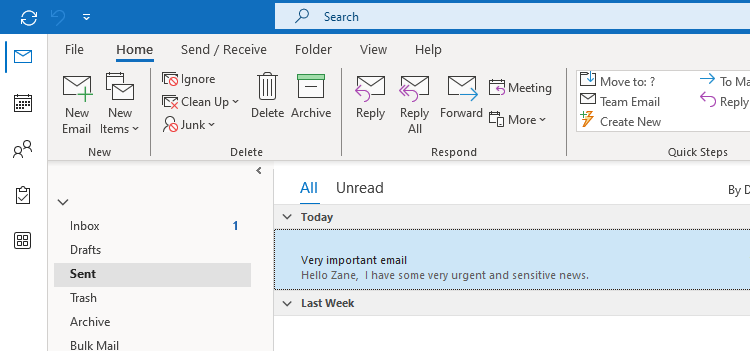
若要檢索和查看先前已造訪的訊息,只需雙擊電子郵件用戶端訊息清單中所需的項目即可。此操作將導致所選通訊在單獨的視窗或標籤中打開,以方便您使用。
⭐ 從頂部選單中,按一下「檔案」。 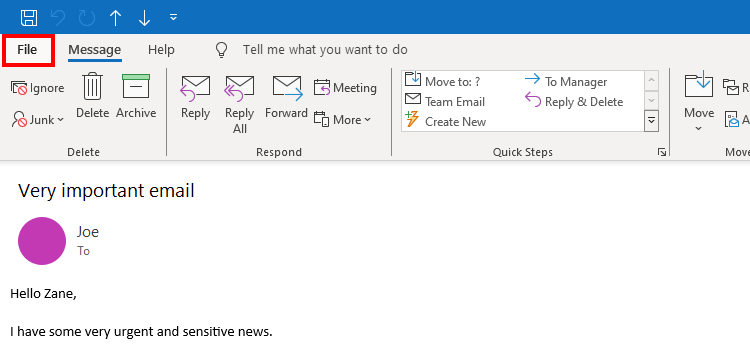
⭐ 按一下「重新發送」或「撤回」>「撤回此訊息」。 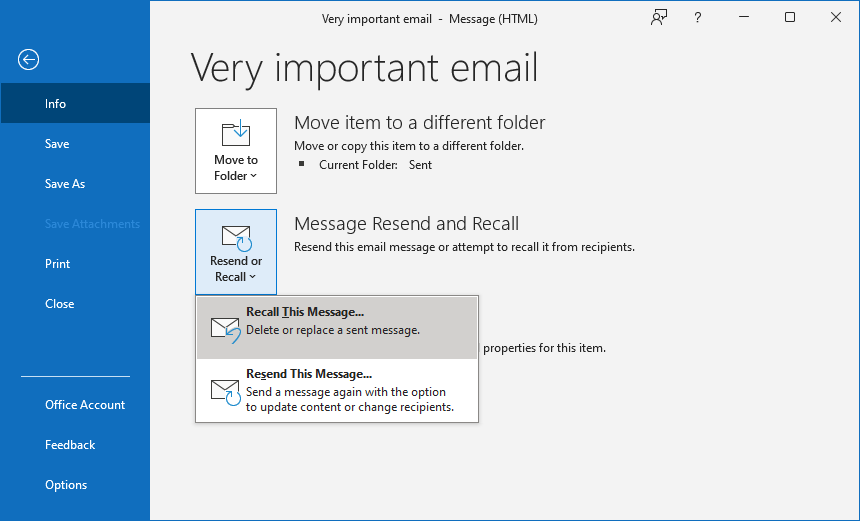
⭐ 在新視窗中,按一下「刪除此郵件的未讀副本」以從收件者的收件匣中完全刪除該電子郵件。或者,如果您想發送另一封電子郵件來代替原始郵件,請選擇「刪除未讀副本並替換為新郵件」。
⭐ 您也可以選擇告訴我每位收件人的召回是否成功或失敗。這會透過電子郵件向您發送每次召回嘗試的結果。 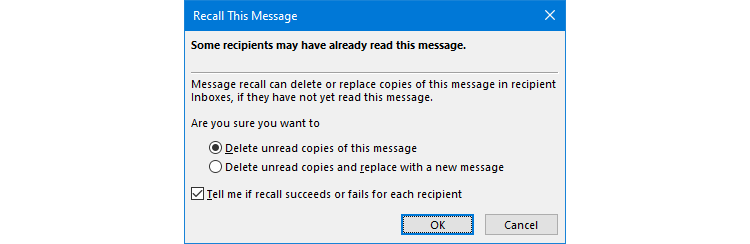
請按一下「確定」進行確認,以便透過電子郵件用戶端發起從收件者信箱刪除初始電子郵件的請求。
在 Outlook 中取消傳送電子郵件有哪些要求?
檢索電子郵件的能力需要發送者和接收者都使用 Microsoft Exchange 帳戶,在同一組織框架內時成功的可能性會增加。不幸的是,透過 MAPI 和 POP 帳戶檢索是不可行的。為了確定您的電子郵件帳戶的性質,請參閱下面提供的指南。
⭐點擊頂部選單上的檔案。
⭐ 點選帳戶設定 > 帳戶設定。 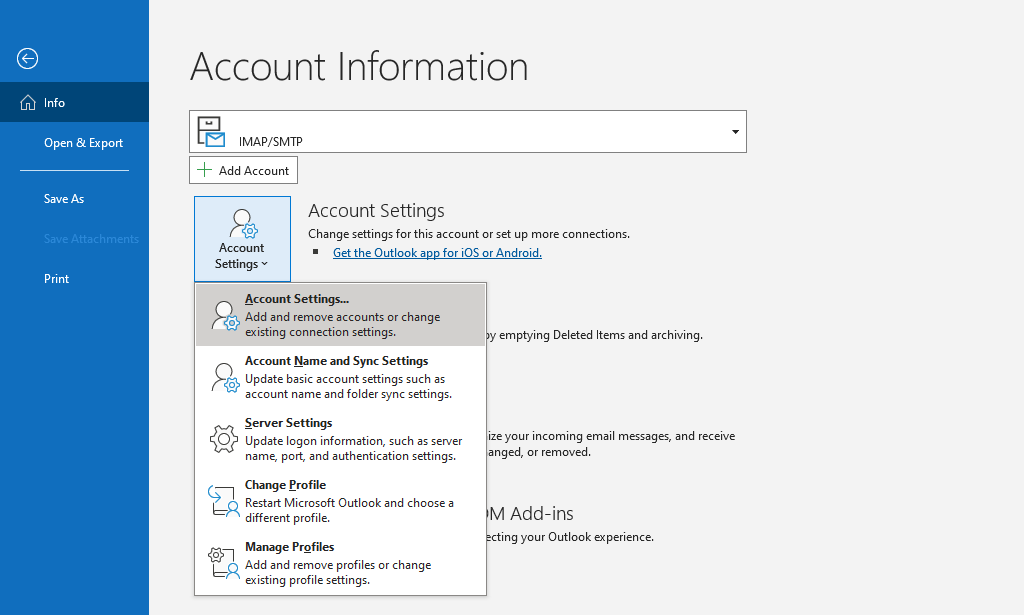
⭐ 留在電子郵件標籤上。使用「名稱」欄位尋找您的活動電子郵件帳戶。類型列顯示帳戶的類型。 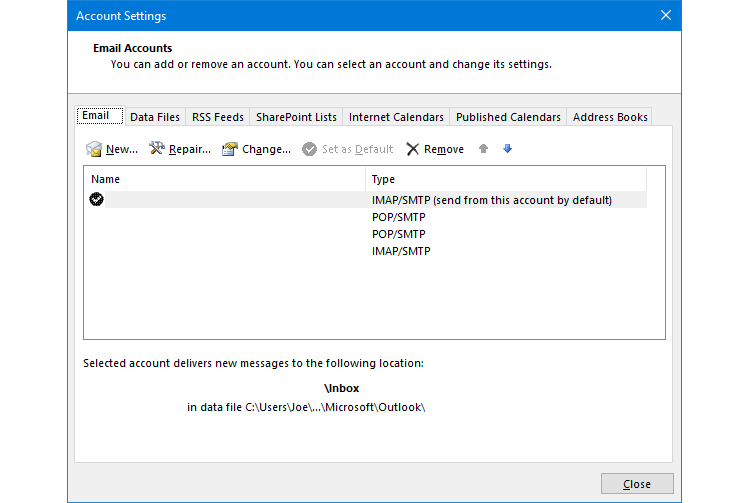
雖然撤回已發送電子郵件的能力可能不會擴展到超出組織邊界傳輸的訊息,例如針對Gmail 或Yahoo 等外部帳戶的訊息,但值得注意的是,任何此類通訊一旦發生,就超出了寄件者的控制範圍。離開了他們的內部伺服器。不幸的是,不存在要求電子郵件伺服器遵守召回請求的普遍適用的協議,事實上,這些請求常常被完全忽略。
即使雙方連接到同一台 Exchange 伺服器,也不能絕對保證成功檢索郵件。
在閱讀最初的信件之前,收件人有義務處理撤銷上訴。如果他們選擇檢查撤回請求之前的信件,無論是之前還是之後,主書信應保留在其郵箱的儲存庫中。無論如何,他們都會收到一份公報,告知他們您打算消除就職通訊;然而,他們有權決定是否遵守這項指令。
只要在使用者的郵件設定中啟動了處理會議請求和回應以及追蹤電子郵件的選項,Microsoft Outlook 中的自動召回功能就會在背景中靜默運行,而無需收件者執行任何操作。可以透過導覽至「檔案」>「選項」>「郵件」>「追蹤」來存取它。應該注意的是,如果使用者發送的初始電子郵件已經被收件者查看或閱讀,則上述功能不適用,在這種情況下,無論設定如何,該電子郵件都會保留在他們的收件匣中。
![]()
此外,如果收件者擁有將您的初始信件轉移到另一個目錄的規定,則撤銷請求將不會成功。此外,如果訊息被發送到公共郵箱並且撤回申請被指定的特定收件人以外的任何人閱讀,則取消程序將無法有效發揮作用。
遺憾的是,當目標收件者透過 Outlook 桌面應用程式以外的平台(例如透過 Outlook Web App 或在其行動裝置上)存取其電子郵件時,無法處理撤回請求。
為了實現有效的電子郵件召回,必須滿足上述每個先決條件:
為了使該電子郵件正常運作,使用該電子郵件的雙方必須連接到相同 Microsoft Exchange Server。
在仔細閱讀初始信件的內容之前,受益人必須選擇透過開啟召回請求來啟動撤銷所述信件的流程。
此訊息的預期接收者必須遵守嚴格的協議,該協議嚴格禁止對此通訊的原始內容進行任何更改或重新定位。
為了讓目標收件者成功處理回想請求,他們必須使用 Microsoft Outlook 作為首選電子郵件用戶端,並從桌上型電腦或類似裝置存取它。
為了成功地召回電子郵件,必須遵守某些嚴格的先決條件。建議立即啟動召回,儘管這種方法可能無法保證完美的結果。最終,它應該被視為解決方案的最終選擇。
如何在 Outlook 中延遲發送電子郵件而不是召回
如果您經常需要檢索已發送的電子信件,那麼明智的做法可能是採取先發製人的措施,即在 Microsoft Outlook 中實施一項規定,推遲發送您的信件。
為了實現允許在發送之前取消外發電子郵件的功能,而不是在發送後實際撤回電子郵件,可以創建一條規則,提供一個簡短的時間段,在此期間發送者可以取消訊息。建立此類規則的過程涉及多個步驟,並且需要一些技術知識。
⭐點擊頂部選單上的檔案。
⭐ 選擇管理規則和警報。 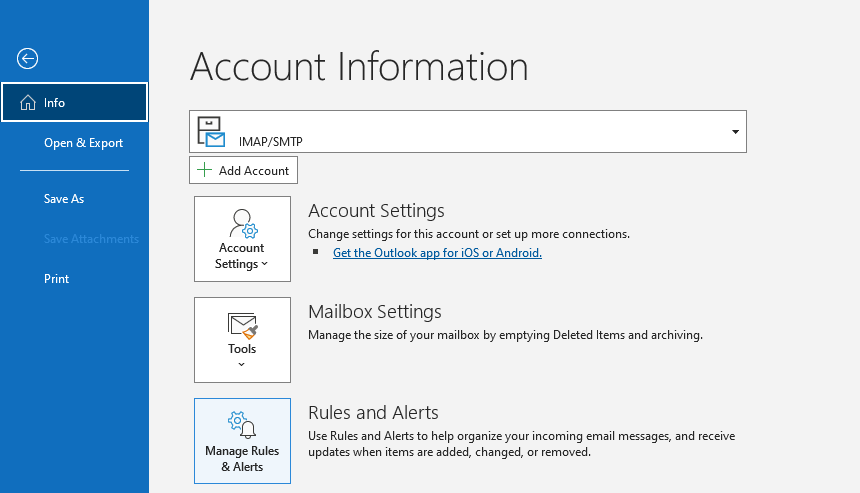
⭐ 在電子郵件規則標籤中,按一下新規則。 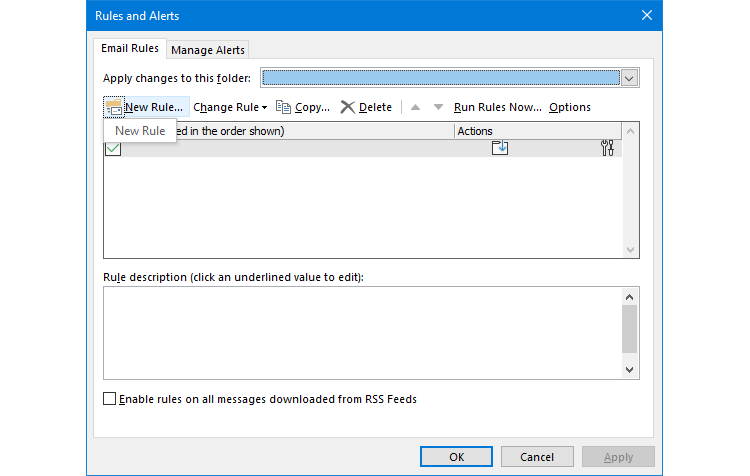
⭐ 選擇對我發送的郵件套用規則,然後按一下下一步。 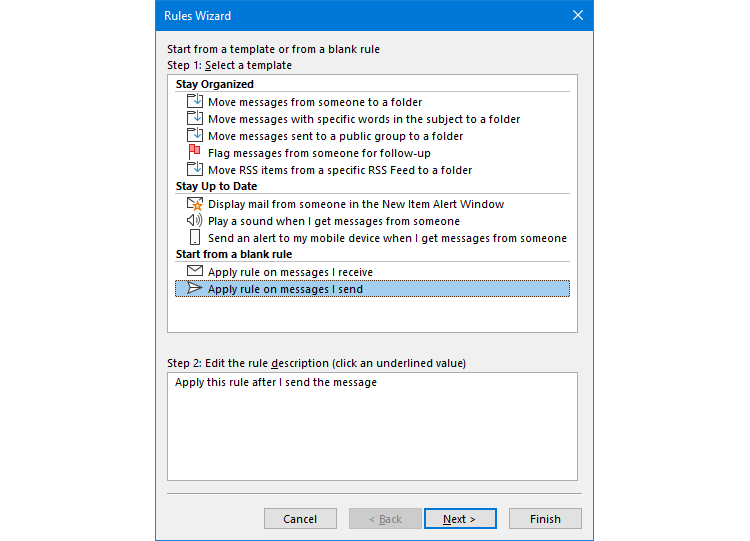
修改或從各種首選項中進行選擇,例如在選擇所需的調整後按一下“下一步”,在向特定個人發送訊息時忽略某些規則。
⭐ 選擇並修改您喜歡的任何操作。您必須檢查延遲傳送分鐘數 s 。 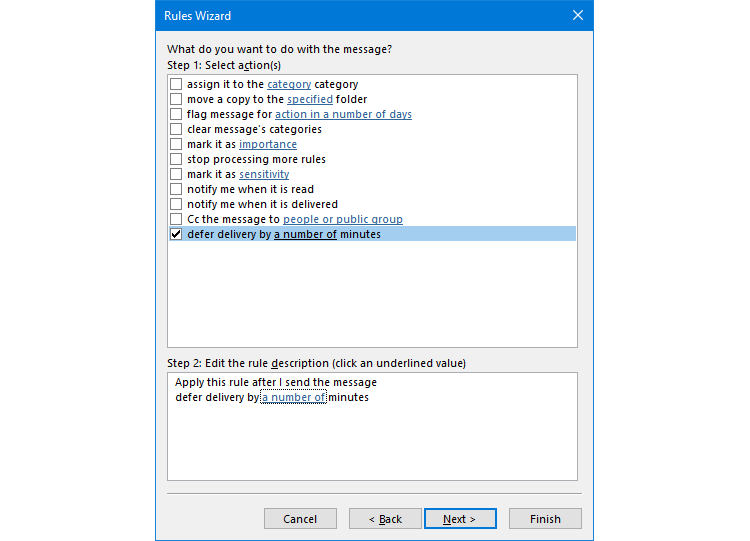
請在下部面板中選擇所需的時間延遲(以分鐘為單位),然後按一下「確定」以確認您的選擇。可用範圍為 1 至 120 分鐘。
請按一下「下一步」繼續嚮導,您可以在其中設定任何必要的例外並為您的規則提供名稱。
⭐ 最後,回顧一下規則。確保選取開啟此規則。完成後,按一下“完成”。 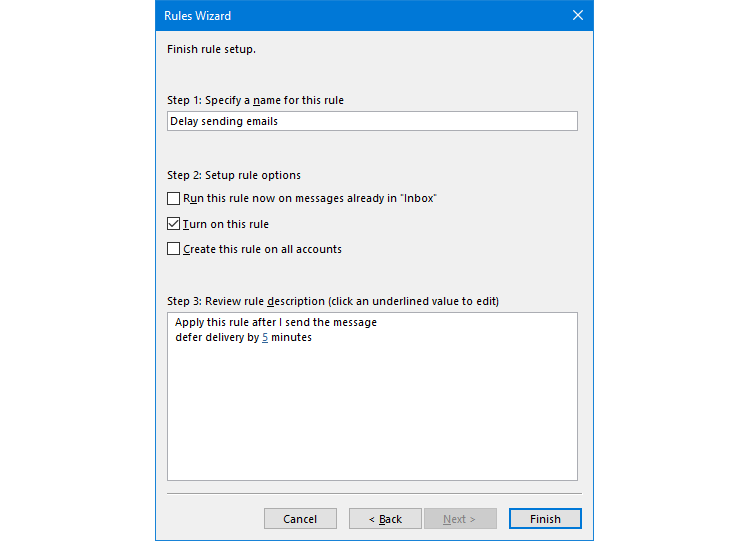
啟用此特定規定將導致任何即將發送的郵件暫時儲存在您的寄件匣儲存庫中,它們將一直受到限制,直到規定的期限到期。在此限制期間,如果您認為有必要,您可以選擇透過手動刪除的方式從上述位置刪除這些通訊。
根據您先前的經驗,透過 Microsoft Outlook 執行撤銷電子信件的操作是一個簡單的過程。然而,這種努力的有效性取決於幾個複雜的變量,並且考慮到當代通信方法無處不在的性質,使得永久連接成為可能,人們不應該假設撤銷的可行性。
人們可以選擇一種延遲訊息傳輸的替代方法,而不是頻繁地錯誤地發送電子郵件。這將防止立即調度並防止因錯誤而造成任何尷尬。